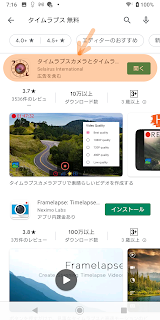こんにちはHousukeです。
小型で電池が長持ちするので、気に入って使っているエレコムのマウスです。
スクロールホイールが重くなってきたので、メンテナンスをしました。
💻メンテナンス作業💻
≣分解≣
マウスソールと電池蓋の下の、Y字ネジを外します。
マイクロドライバーの一番小さなマイナスドライバーで回すことはできますが、同じマウスが三つもあるので専用ドライバーをAmazonで購入しました。
≣クリーニング≣
ホイールの軸受けに埃などが絡みついています。テッシュなどで拭き取って、逆の手順で組み上げればメンテナンス完了です。
🎲 オマケ情報🎲
DS対応ツール Y字ドライバー...
Amazon 300円 prime
元サービスエンジニアのライフワーク Ⅱ
メーカーの工場やサービスマンの経験から、家電品の修理や電子工作がライフワークの一つになっています。そのなかから面白そうなことを ご紹介しています。なるべく特殊な工具を使わないようにしているので、多くの方の ご参考になると思います。(Ⅱはソフトウェアに関連した内容になっています)
2025年5月1日木曜日
2023年1月22日日曜日
230122 X-Plane12をSteamから購入しました
こんにちはHousukeです。
X Plane12をSteamから購入しました。
3年前のコロナ大流行の時の暇つぶし用に購入した X-Plane11 DVD版のバージョンアップになります。
今回もDVD版が欲しかったのですが、『Steam』のDL版しか見つからなかったので、それをDL(ダウンロード)しました。
🐋契約・支払い🐋
🐋アドオンはよくわからないのでパス🐋
アドオンはたくさん見つかるのですが、正直よくわかりません。試しに、『simHeaven』からAsiaのシーナリー(背景)をインストールしてみました。
<アドオンのサイト>
<DLしたファイル>最近あまりみたことがない「7-Zip」で圧縮されています。該当するフリーソフトをDLして解凍しました。
<インストール先>
SteamLibrary→steamapps→common→X-Plane 12→Custom Scenery
なんたらが無いので、合わないのでインストールできませんと言った意味のようです。この了解は起動のたびに押さないとこのメッセージは消えません。
また、アドオンはサイズが18GBあって、他にアメリカだのヨーロッパだのが10個以上あります。面倒だし、アドオンの効果が確認できないのでインストールはパスしました。
🐋ジョイスティックの感度調整🐋
この調整は絶対必要です。
多くの方はこのジョイスティックの類を使うことになると思います。
ところが、デフォルトではその感度のカーブ(RESPONSE CURVE)が直線になっていて敏感すぎてまともに操縦できません。上の設定の画面で、ジョイステックの操作量を、二次関数のように緩やかに増加するようなカーブに調整します。調整ポイントは⊕をクリックすることで追加することができます。
調整した内容は、プロファイル名を付けて保存します。また、このプロファイルは飛行機の機種別に設定します。
Youtubeの参考動画 ☞『X-プレーン 11.30 |応答曲線の設定方法』
(実は今回やり方が初めて判りました、XP11ではこんなものかと諦めていました😅...)
また、次のゲームコントローラーは認識しませんでした。
<Logicool F310>
XPlane11では使えたのですが…(実は今回やり方が初めて判りました、XP11ではこんなものかと諦めていました😅...)
また、次のゲームコントローラーは認識しませんでした。
<Logicool F310>
ヒマラヤ山脈のエヴェレスト・ダウラギリ山を飛行し、ポカラ(旧)飛行場へ着陸したシーンだけを、先にビデオ化したのでご紹介いたします。
🐋X-Plane12 Pokhara Airport Difficult landing🐋
Youtubeから呼び出しています。
次回、ヒマラヤ山脈飛行の本編が完成したらご紹介したいと思います。
MSFS2020と比較すると、シーナリーについては、街や一般の構造物の出来ではかないませんが、自然の景色や空港ではそんなに遜色はありません。なによりも、操縦性の再現性では格段に信頼できるので、フライトシミュレーターとして是非手元に持って置きたいアイテムです。
2021年10月15日金曜日
211015 MSFS2020 (Microsoft Flight Simulator 2020)のSteam版が再インストール出来るようになりました
こんにちはHouskeです。
食品や家電などと違って健康や生活安全に直にかかわるものではないので、多少のミスは大目に見れるとしても、情報がないこと・対応があっても超遅いところはなんとかしてほしいものです。
マクドネル・ダグラス社のDC10の派生機種だと思います。
半年ほど前、Microsoft Flight Simulator 2020(Steam版)が再インストール出来なくなったことをお伝えしました。
インストール出来なかった Steam版の Microsoft Flight Simulator 2020を久しぶりにトライしたら、シラーと再インストール出来るようになっていました。半年ぶりです。
今回、ダメだった経緯がなんとなく判りましたのでご報告します。
<再インストールしたMSFS2020 V1.19.9.0 Steam版>
半年前、Xbox版とSteam版のそれぞれのシステムのホルダーの内容が違っていることを確認しています。
<半年前に確認した、Xbox版とSteam版のホルダー>
いくら大きなプロジェクトとは言え、全く同じ仕様の製品を配信会社によって別のプログラム構成にしているのは、将来は別に進化することを計画しているにしても、なんだか異様に無駄な感じがしました。
<今回の Xbox版とSteam版のホルダー>
今回、Xbox版とSteam版のホルダーのプログラム構成を確認してみたところ、同じ内容になっています。
今回、Xbox版とSteam版のホルダーのプログラム構成を確認してみたところ、同じ内容になっています。
よく見ると、半年前のXbox版、Steam版のどちらとも違います。
新開発なのか、別の販売チャネルのバージョンなのかは、確認できないので不明ですが...
新開発なのか、別の販売チャネルのバージョンなのかは、確認できないので不明ですが...
Xbox版、Steam版の両者とも、小さなトラブルは 20' 8月の販売当初からありましたが、Steam版については 21' 3月頃 再インストール出来ない致命的な状態になり、それから半年間は音沙汰なしでした。
Xbox版の方は問題が無いとは言えませんが、普通に使えていました。
<全シリーズの統一??>
21' 7月28日のアップデートV1.18.13.0(ゲーム機Xboxシリーズの対応に特化) で、ゲーム機Xbox版、パソコンXbox版、Steam版やDVD版などの各配信会社別にバラバラだった全シリーズのプログラム構成を統一したようです。
これはあくまでも推測ですが、MSFS2020販売スタート時 各配信会社は、飛行機やシーナリーなどの品揃えを独自にして、差別化することによってそれぞれの商品価値を高める戦略だったと思われます。どうせ別々の商品になるのだから、プログラム構成くらい違っても気にしないというわけです。
ところが、いざ販売していくと予想以上に不具合が出てきて、各配信会社は商品の差別化どころの話ではなくなって、リカバリーのパワーを集中するために、別々だったプログラム構成を統一したものと思われます。
食品や家電などと違って健康や生活安全に直にかかわるものではないので、多少のミスは大目に見れるとしても、情報がないこと・対応があっても超遅いところはなんとかしてほしいものです。
次も似たような話ですが...
今回Steam版に航空機が一機種無料で追加されました。
今回Steam版に航空機が一機種無料で追加されました。
実はXbox版で安かった(1,500円くらい)ので少し前に購入したのですが、なにをどうしてもフライトボタンを受付けず、動きません。
Steam版では、もしや直っているかなと期待しましたが、Xbox版と同じで動きませんでした😴。
Xbox版で別売りのジェット戦闘機などの機体を幾つか購入したので、次回は、そのレポートをやってみようかと考えています。
コックピットの計器が真っ暗なものとか、AI飛行中に墜落するやつとか、いろいろあります。
2021年8月11日水曜日
210811 Microsoft Flight Simulator 2020 がXBoxに特化したアップデートによりパソコンの負荷が改善されました
こんにちはHouskeです。
YouTubeから呼び出しています。
7月28日にMicrosoft Flight Simulator 2020(以降MSFS2020と言います)のアップデートV1.18.13.0 がありました。
内容は“ハードの負荷を軽減し、いくつかの機能を追加しました(Xboxシリーズの対応に特化)”とありますが、我が家の普通のPCでも快適になったので記事にしました。
<我が家の普通のPCの仕様>
マザー:ASUS TUF GAMING B460M-PLUS
CPU:Intel Core i5 10400
メモリ:Crucial DDR4 16GB×2
SSD:Silicon Power 256GB PCIe3.0×4 NVMe1.3
電 源:750W 80plus GOLD SST-ST75F-GS
グラボ:NVIDIA GeForce GTX2060
モニタ:Panasonic MV HMP22B 1920×1080
🍹 アップデート V1.18.13.0後 🍹
🍹 グラボ(GPU)の負荷 🍹
グラボ(GPU)の負荷が、アップデート前は常にフルパワーの80~95%でしたが、アップデート後は、景色の変化が平穏な時は24%、低空飛行などで景色の変化が激しい時や霧雨・濃霧のような中では40~65%になりました。
4Kモニターも試してみましたら、なんとか ~95%に収まっていました。
GPUの負荷は、マイクロソフト&開発元は約半分(XBox)になったと言っていますが、我が家のPCでもゲーム(シーナリー)の状況を平均してみれば、そのくらい改善されていると思います。
メモリの使用量についても半分になったと言っていますが、39%とアップデート前と変わりませんでした。
もう一台のPC(CPU Ryzen 2700ベース/アップデート前に使用)では、60%くらいだったと記憶していますので、PCの仕様によって違いがあるようです。
ともかく、最近 高騰してまともに手に入らないグラボの心配をしなくてよくなったので、グッドタイミングな良いアップデートでした。
尚、レンダリング品質は最高の“ウルトラ”に設定しています。
他にもいくつか改善されましたが、そのなかの一つをご紹介します。
🍹 飛行計画入力の背景が衛星画像になった 🍹
YouTubeのDL稼ぎでMSFS2020の動画をアップすることがありますが、飛行ルートを登録する時に、衛星画像が使えるようになったので格段に楽になりました。
<衛星画像で飛行ルートの作成>
アップデート前の背景は、大きな山や湖がやっと判別できる程度のボケた地図でしたが、アップデート後は、例えば一級河川くらいのものなら、精密に辿ることができます。
“その他”→“読み込み/保存”で次の画面になります。
<読み込み/保存>
作成済の飛行計画(.PLNファイル)を”保存”したり“読み込み”することができます。
次は録画したものです。
🍹 飛行ルートをAI飛行をしたフライト動画 🍹
<補足>
飛行ルートの“保存“、“読み込み“は上の動画では成功しましたが、別の場所を試していくと、結構な割合でルートが化けるなどの不具合が発生しました。不具合を回避する方法があるのか、追ってまたご報告したいと思います。
ちなみに、ファイルの保存をすると...
① xxx.PLN (TEXT)
② xxx.FLT(TEXT)
③ xxx.SPB(TEXT)
④ xxx.FLT.FSSAVE(非TEXT)
の 4種類のファイルを生成します。メモ帳で見てみましたが、中のデータは大量でしかもファイル間でダブっているので、変数名からなんとなく分かりますが、チョコっと手で修正できるようなものではなさそうです。
2021年5月29日土曜日
210529 初めてビットコインの売り買いをやってみました
こんにちはHouskeです。
🍰 bitFlyerの取引画面 🍰
前回 “210520 4年前の端切れビットコインで、孫にゲーミングパソコンを買ってやろうと考えています”の続きです。
ビットコインの価格が 600万円/Btc(換金高20万円)からあっという間に 400万円/Btc(換金高12万円)まで下がってしまいました。もとが 500円なのでどのみち丸儲けなのですが、みみっちぃ欲がでて換金する手が止まりました。
孫はまだ2.7才なので急ぐことはないし、ビットコインを増やせるかどうか初めての売り買いをやってみました。
ビットコインの価格が 600万円/Btc(換金高20万円)からあっという間に 400万円/Btc(換金高12万円)まで下がってしまいました。もとが 500円なのでどのみち丸儲けなのですが、みみっちぃ欲がでて換金する手が止まりました。
孫はまだ2.7才なので急ぐことはないし、ビットコインを増やせるかどうか初めての売り買いをやってみました。
BCH(ビットコインCash)もありましたが、少額なので現金化しました。
- スタート時点 -
現金:3,967円(登録時入金1,000円+BCH 2,967円)
現金:3,967円(登録時入金1,000円+BCH 2,967円)
ビットコイン:0.03483169
一週間くらいのスパンだと相場は下がる一方ですが、半日では上がったり下がったりしているので、その上(1BTC 420万)下(1BTC 390万円)の間を縫うような感じで、指値で売り買いを入力しました。
一週間くらいのスパンだと相場は下がる一方ですが、半日では上がったり下がったりしているので、その上(1BTC 420万)下(1BTC 390万円)の間を縫うような感じで、指値で売り買いを入力しました。
0.01BTC単位で売りを 2回、買いを 2回しました。
結果は...
現金:9,486円
+5,519円
ビットコイン:0.03477169
-0.00006BTC(実質手数料 0.1723%時価240円)
ビットコイン:0.03477169
-0.00006BTC(実質手数料 0.1723%時価240円)
でした。
行って来いで 5,379円増やすことができました。元手が今の10倍 0.4BTC(時価160万円相当)くらいあれば、4日で5万円稼げる計算になりました。 まあ都合よく相場が変動してくれた時の話ですが👻👻👻。
この手の取引は初めてやってみましたが、偏見で決めつけて考えていたよりずっと面白そうです。
また、進展がありましたらご報告したいと思います。
👇オリジナルの方に続きを書きました。
2021年5月19日水曜日
210520 4年前の端切れビットコインで、孫にゲーミングパソコンを買ってやろうと考えています
こんにちはHouskeです。
4年前の2017年11月のことですが、仮想通貨取引所 マウントゴックス(Mt. Gox)が倒産するニュースを聞きました。
仮想通貨があることはうっすら知っていましたが、ニュースを聞いてビットコインがなんとなく儲かりそうな気がしました。
頼りのヤフオクを覗くと、次の画像のUSBタイプのエラプターがチラホラ出ていたので、6~7個かき集めて、ビットコインのマイニングを始めました。
💰 エラプター Antminer U1 💰

4年前の2017年11月のことですが、仮想通貨取引所 マウントゴックス(Mt. Gox)が倒産するニュースを聞きました。
仮想通貨があることはうっすら知っていましたが、ニュースを聞いてビットコインがなんとなく儲かりそうな気がしました。
頼りのヤフオクを覗くと、次の画像のUSBタイプのエラプターがチラホラ出ていたので、6~7個かき集めて、ビットコインのマイニングを始めました。
💰 エラプター Antminer U1 💰

エラプター(Erupter)はASICとも呼ばれていました。その頃マイニングをするのに最適といわれた装置です。ヤフオクなどに出品されていて、4,000~5,000円くらいでした。
マイニングとは、ビットコインを得るために暗号を解読する一連の作業のことをいいます。また、ビットコインは、発行できるコイン数が 最大発行数(2100万ビットコイン)が決められていて、発掘したコイン数が最大発行数に近づくにつれ、暗号を解読する難易度が大きく(⇒電気代増)なるようになっています。
Overclock Antminer U1 Guide←唯一残っていたエラプターの参考サイト(オーバークロック改造記事)です。
💰 マイニングプール 💰
マイニングをしていたマイニングプール BitMinterです。
06 05月末でBitMinterを閉鎖し、そのサービスを新会社 Braiins MiningLimitedへ移行するようです。
大勢で参加して、共同でマイニングした成果であるビットコインを分けあうグループ(サイト)のことを言います。このサイトは、パソコンにエラプターを接続をして直に設定・運用をすることができます。
まる1年間、ぶっ通しでマイニングした結果...
出来高:0.0348BTC
当時のレートで 500円くらいだったと思います。
1年過ぎた頃、成果が 500円だったことでやる気がなくなり、止めてそのまま捨っていました。
💰 BitMinterからメール 💰
今年の 3月に社名の変わったらしいBitMinterからメールがきました。
どうも、2021年この時のレートで計算してみたら、4年前 500円だった0.0348BTCが 20万円以上に高騰していました。
預けているビットコインがどうなるかは明確に書かれていませんが、メールの件名の中に“最後のチャンス”という語句があったので、20万円が消滅するので早く処理して欲しいという意味に理解しました。
4年前に契約したウオレットはあるのですが、英語のみで不便なので、日本語が使える取引所を探しました。
とりあえずDMMを契約しようとしましたが、マイナンバーカード(交付に1~2か月くらいかかる)が必要だそうで、契約が前に進みません。
先週になって閉鎖までの残り時間が少なくなってきたので、マイナンバーカードの要らない bitFlyerを契約して、さっそく送金しました。
(マイナンバーカードが要るか要らないかは、契約を進めてみないと分からないので、片っ端から登録しました。二つ目はGMOコインなのですが、ムカつくことに途中で申し込みを断られ、bitFlyerは三つ目です。)
💰 取引所BitFlyer 💰
ビットコインは今年になって急に値上がりし、最高 700万円を超えていたようです。
ところが取引所の準備ができた先週あたりから、間の悪いことに今度はすごい勢いで値下がりだしました。
下がったきっかけは、テスラ社のCEO イーロン・マスクが環境問題を理由にビットコインの扱いを止めると言いだしたことらしいです。
孫にゲーミングパソコンと58インチTV(Housukeも使ってみたい)を買ってやろうと考えていますが、日に々金額が少なくなっています。
どこで換金するか悩んでいます。
またご報告します、お楽しみに...
2021年5月15日土曜日
210515 使っていないスマホでタイムラプス(微速度撮影)動画を作ってみました
こんにちはHouskeです。
⏰ タイムラプス Androidアプリ ⏰
⏰ ベビーリーフを撮影中 ⏰
タイムラプス動画は、以前 SONYアルファでVideoPadの関連ソフトで試したことがありますが、スマホ単体で簡単に撮影できる無料アプリが見つかったので、ベビーリーフの成長を撮影してみました。
⏰ タイムラプス Androidアプリ ⏰
<実行>
“フロント”を実行します。
<設定>ファイル一覧:再生、削除など
撮影時間:15分間、30分間、1時間、2時間、3時間、制限なし
撮影開始:開始、撮影終了
コマ間隔:1時間、30分間、1分間、1秒間、間隔なし
(編集ソフトのタイムスタンプと同期させるため1分にしました)
動画サイズ:LOW、480P、720P、1080P、スマホの最大サイズ
<撮影したファイルのホルダー>
内部共有ストレージ ↓
Android
↓
data
↓
com.kaka.mama.studios.timelapse.timelapsecamera.videorecorder
↓
files
<編集>
編集ソフトはPCの“PowerDirector”を使いましたが、何でもいいと思います。最初からコマ落としをした小さい動画ファイルなので、スマホでDLした動画編集アプリでも十分処理可能です。
YouTubeから呼び出しています。タイムスタンプは、PowerDirectorのトランジションページのタイムスタンプを、白紙の背景に貼付けて作った動画を切取って合成しました。
“タイムラプスカメラ”は Androidのみで iPhoneでは見つかりませんでしたが、同じようなアプリはあると思います。
🎲 メモ 🎲
- JOBY スマートフォンホルダー (Amazon 1,196円 prime)
登録:
コメント (Atom)
120110 インベーダーゲームと昭和のマイコン AppleⅡ、コモドール PET2001、Tandy TRS-80 その1
こんにちはHousukeです。 インベーダーゲームに嵌まってしまったことがあります。 日記に、" '79/4/6(金)モナリザ(喫茶店名)で 6000点までいった "と書いてあります。 バブル景気の真っ只中なこともあって残業が多いのですが、それでも...

-
こんにちはHouskeです。 『 前回のブログ 』の続きです。 前回、MSFS2020の Steam 版が使えなくなったことをお伝えしましたが、そのピンチヒッターで契約した Xbox の毎月の会費(850円/月くらい)を払いたくないので、買取りできる 海外 DVD 版を購入してみ...
-
こんにちはHousukeです。 インベーダーゲームに嵌まってしまったことがあります。 日記に、" '79/4/6(金)モナリザ(喫茶店名)で 6000点までいった "と書いてあります。 バブル景気の真っ只中なこともあって残業が多いのですが、それでも...
-
こんにちはHousukeです。 前回:『 120110 インベーダーゲームと昭和のマイコン AppleⅡ、コモドール PET2001、Tandy TRS-80 その1 』の続きです。 前回、タンディTRS-80を秋葉原で購入したことをお話ししましたが、その目的の インベーダ...